
Beberapa pilihan yang disertakan dalam sistem pengendalian Android tidak begitu diketahui oleh pengguna yang tidak mempunyai pengetahuan luas tentang sistem pengendalian Google. Dengan cara ini, mereka kadangkala menggunakan aplikasi pihak ketiga yang tidak begitu diperlukan kerana ini boleh diuruskan tanpa masalah dengan apa yang ditawarkan dalam pembangunan syarikat Mountain View. Salah satunya ialah kuasa untuk menubuhkan had penggunaan data.
Atas sebab ini kami akan menyediakan tutorial asas untuk menetapkan had penggunaan data dan, oleh itu, sentiasa pastikan bahawa tidak semua yang termasuk dalam kadar yang dikontrakkan akan digunakan dan, oleh itu, awak boleh tenang di mana tiada kos tambahan atau, jika gagal, kelajuan anda menavigasi diturunkan. Dan, semua ini, dengan beberapa langkah mudah dalam sistem pengendalian itu sendiri.
Di samping itu, semua yang ditubuhkan tidak menjejaskan integriti telefon atau tablet Android yang dipersoalkan, kerana di satu pihak ia tidak mengurus mana-mana parameter penting peranti dan, oleh itu, ia sentiasa mungkin untuk membalikkan apa yang ditunjukkan menggunakan prosedur yang sama (tetapi dalam "erti" yang bertentangan).
Langkah yang sangat mudah
Sebilangan besar terminal semasa termasuk versi Android yang menawarkan pilihan untuk menetapkan had penggunaan data (versi 4.4.2 atau lebih tinggi). Dan, sebagai tambahan, anda juga boleh menguruskan masa berlalu untuk ini (contohnya sebulan), supaya harganya jauh lebih tinggi daripada yang ditetapkan. Ngomong-ngomong, terdapat juga graf, yang menawarkan kemungkinan melihat arah aliran penggunaan mengikut hari dan dengan cara ini mengetahui apabila ia berada dalam parameter biasa atau "lebihan" telah dibuat.
Apa yang anda perlu lakukan ialah apa yang kami nyatakan di bawah dan, kami ingat, tidak perlu memasang aplikasi beberapa pada telefon atau tablet anda:
- Akses Tetapan Sistem, yang mana anda boleh menggunakan aplikasi yang sepadan atau ikon dalam Bar Pemberitahuan berbentuk seperti gear
- Setelah ini dilakukan dalam bahagian Sambungan Rangkaian, cari pilihan yang dipanggil Penggunaan data dan klik padanya
- Kini anda akan melihat graf pusat dan pilihan yang tersedia, yang tidak dihadkan pada masa ini (walaupun pengaktifan Data Mudah Alih dijalankan, kerana ia digunakan). Klik pada Tentukan had data mudah alih dan pada OK dalam mesej yang muncul
- Sekarang di bawah anda boleh menetapkan tempoh masa di mana data akan dilihat (pilihan Tukar kitaran adalah yang paling sesuai, kerana dengan cara ini anda boleh menyesuaikan diri dengan yang ditawarkan mengikut kadar anda).
- Setelah ini selesai, kini anda perlu mengalihkan garisan yang terdapat dalam graf di mana garis hitam adalah yang memberikan amaran penggunaan dan oren (atau merah), garis yang menetapkan had dan menyahaktifkan data mudah alih jika ia terlampau. Dalam imej anda boleh melihat contoh yang sah untuk pemacu 2 GB.
Setelah ini selesai, anda mempunyai segala-galanya dikonfigurasikan dengan sempurna dan, jika anda mahu, anda boleh melihat penggunaan yang anda ada pada setiap masa dengan mengakses tempat Tetapan di mana anda telah menetapkan had. Tutorial lain untuk sistem pengendalian Google boleh didapati di bahagian ini de Android Ayuda.

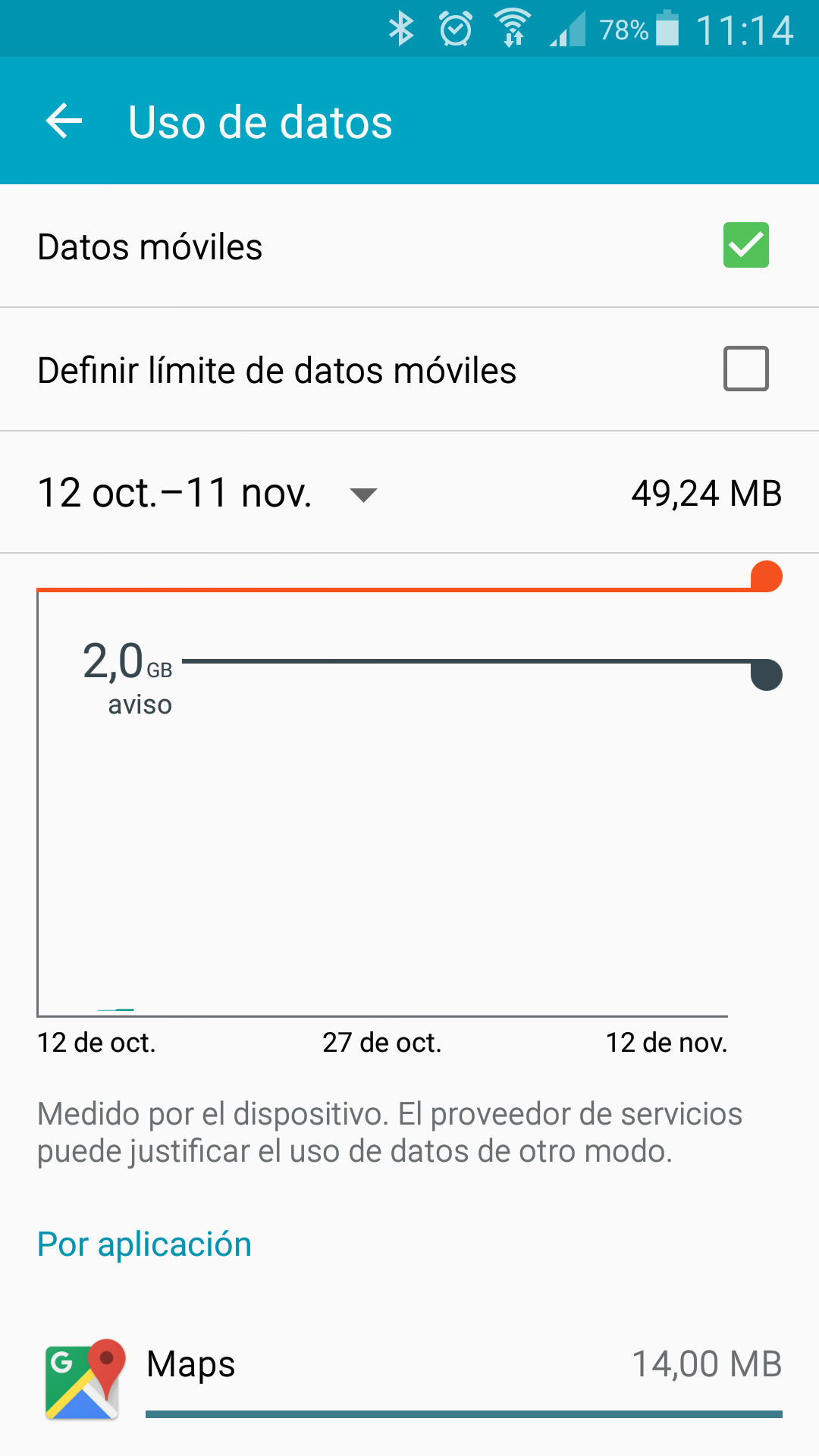
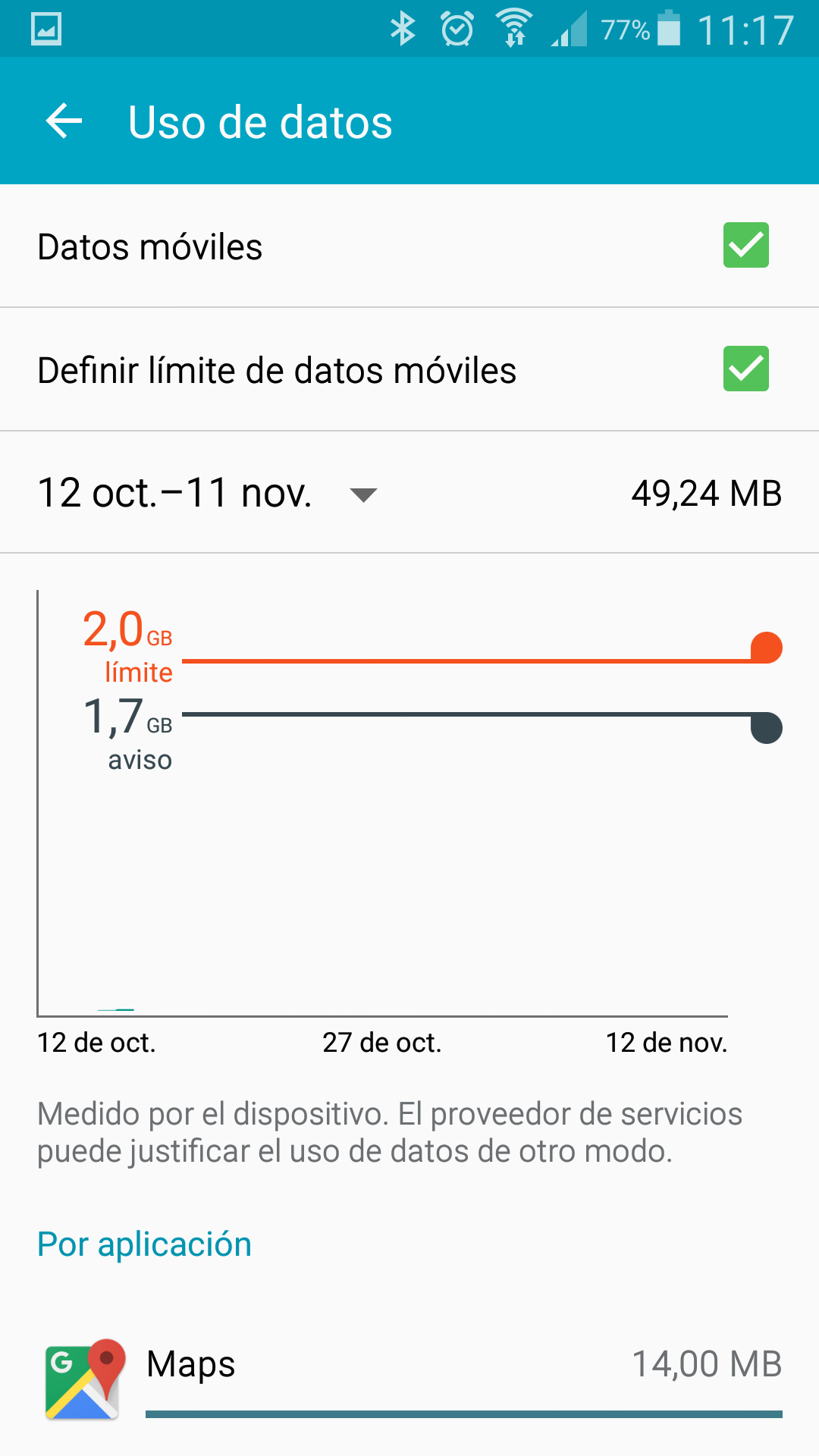
Nah, dalam kes saya, telefon saya terus menggunakan data, saya dapat memahami bahawa ia adalah kerana aplikasi permainan yang saya buka adalah masalahnya. Saya juga perasan bahawa aplikasi mel suka gmail.com atau hotmail ialah mereka yang mengambil apabila lampiran tiba. Saya dapat membetulkannya sebahagiannya dengan maklumat yang anda berikan ini, terima kasih.